はじめに
「建築技術者のためのメタバース制作について」では、タイトルの通り、建築技術者が設計の際に作成したBIMデータや3Dデータを使用してメタバースのclusterのワールドを作成する方法を解説します。
1回目ではBIMのRevitのデータをunityにインポートする方法、2回目はSketchUpデータをインポートする方法について解説しました。
今回はUnityでマテリアルを貼る方法について解説をします。
unityでマテリアルを貼るにあたり注意すること
ここでは、3Dモデルは別の建築系または3DCGソフトで作成し、インポートすることを前提として解説をしていきます。
注意事項:
CG制作と同様にモデリングデータのマテリアル分けは行った上でUnityにデータをインポートしましょう。
マテリアルは
1.モデリングの際にすべてのマテリアルを貼ってからUnityにインポートする
2.使用するマテリアルを入れずに色分けのみをしておいてUnityでマテリアルを貼る
の2つの方法があります。
1の場合はマテリアルを貼る必要はありませんが、例えばボードにポスターの画像を貼りたい、といった場合も同様の方法で貼り付けることになりますので参考にしてください。
マテリアルを作成する
1.Projectの中で右クリックし、『Create』→『Material』を選択します。
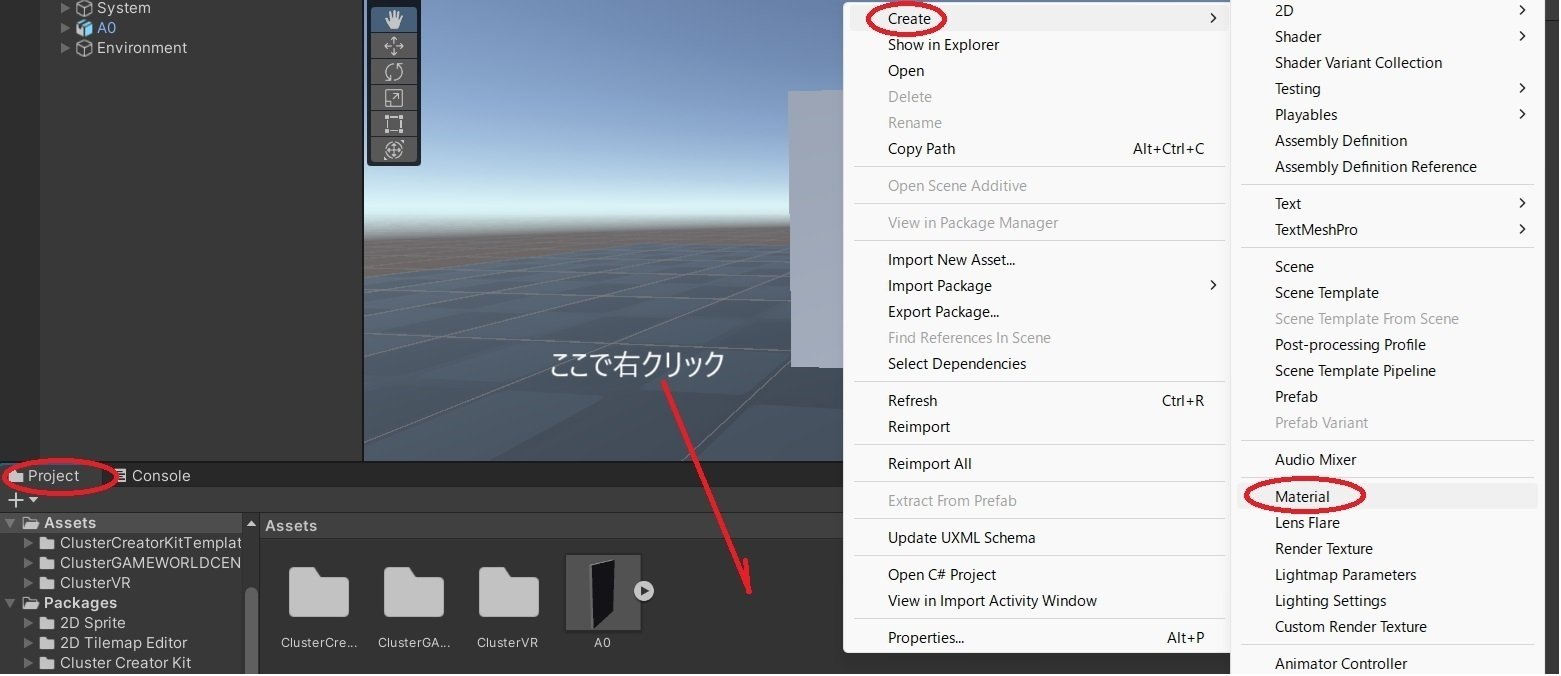
2.「NewMaterial」が作成されました。わかりやすい名前に変更しておくと良いでしょう。今回は名前は変えずにそのままにしておきます。
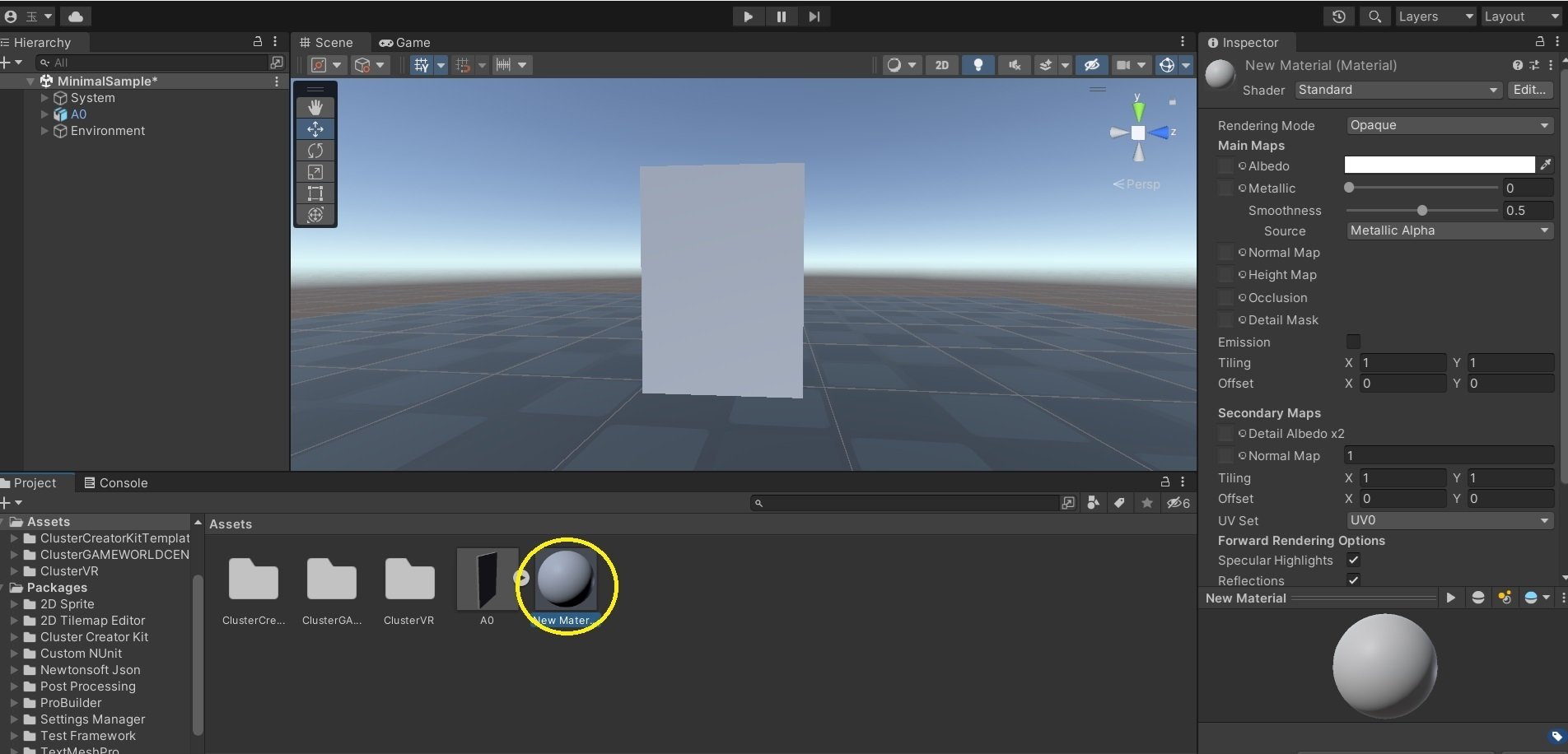
3.「NewMaterial」をクリックし、貼り付けたい3Dモデルにドラッグすると、右側のInspectorのMaterialに反映されているのが確認できるはずです。
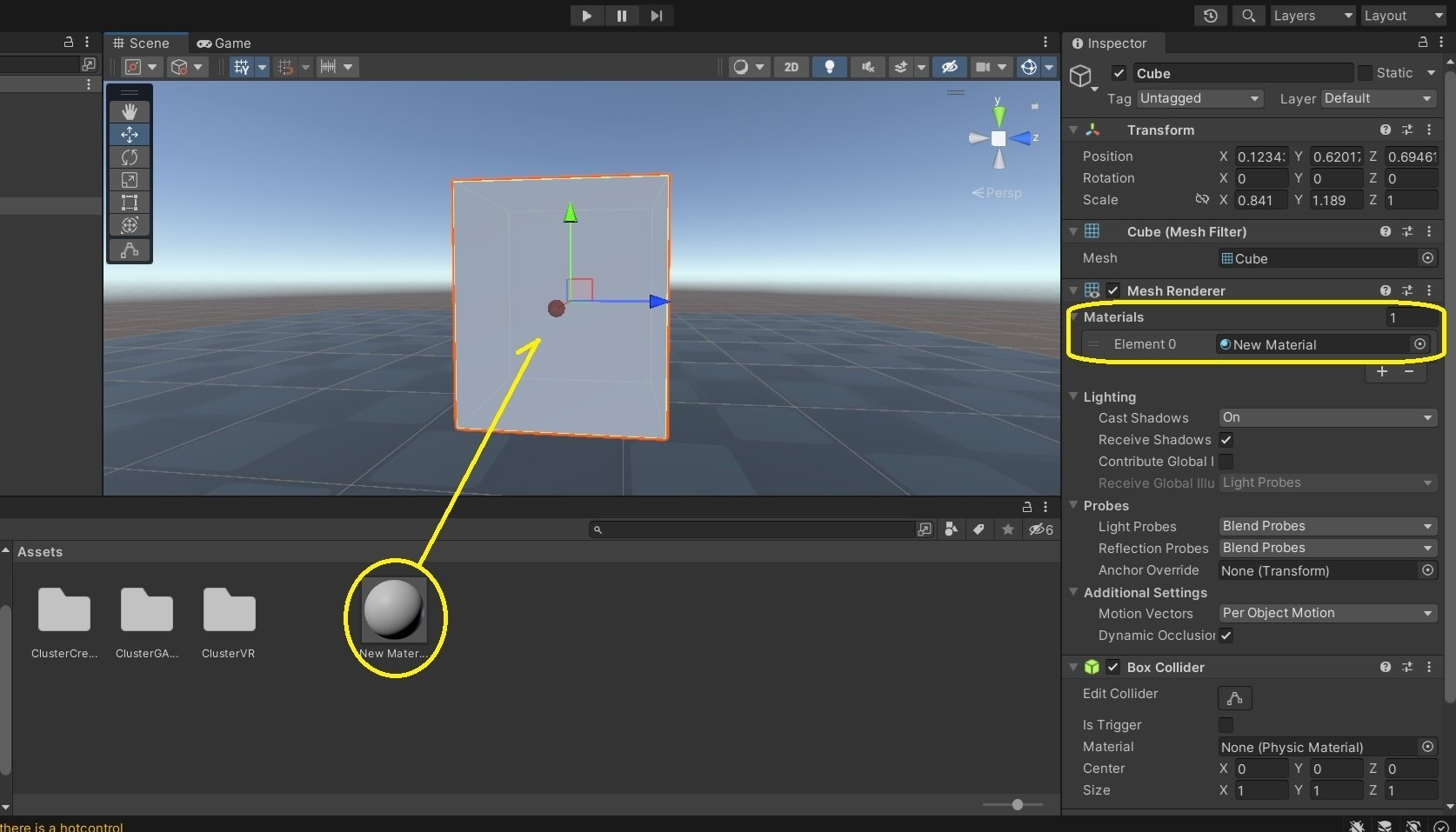
4.仕様したい画像をProjectにドラッグアンドドロップで取り込みます。
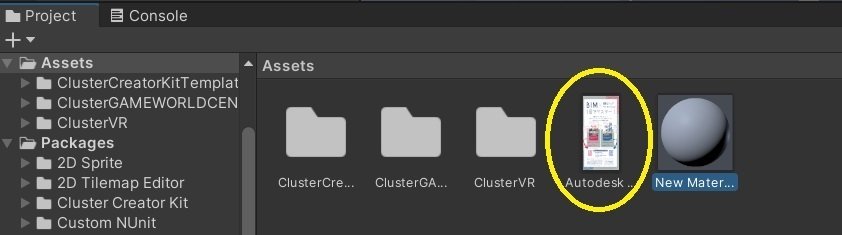
5.Projectにある「NewMaterial」をクリックし、InspectorのAlbedoの左のアイコンをクリックします。
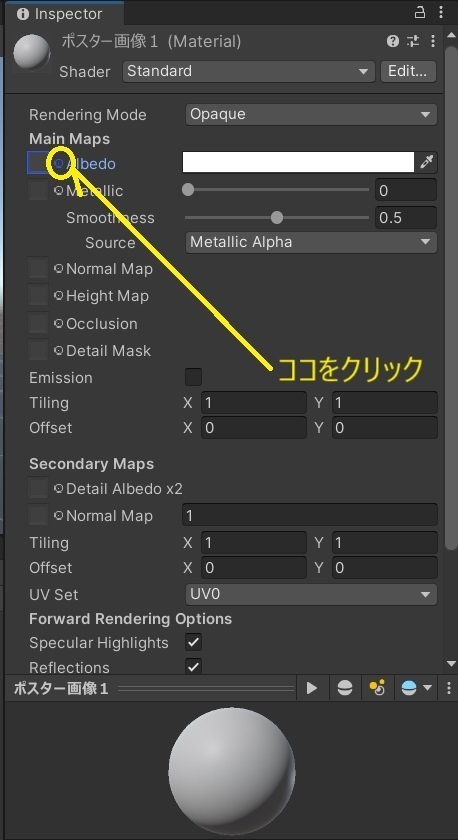
6.使用したい画像を選択します。どこにあるかわからない場合は
検索機能を利用しましょう。
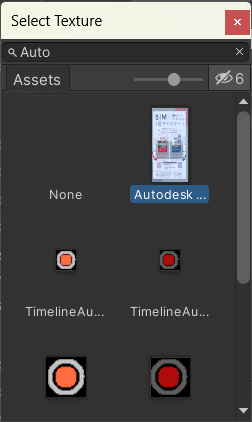
画像が貼り付けられました。
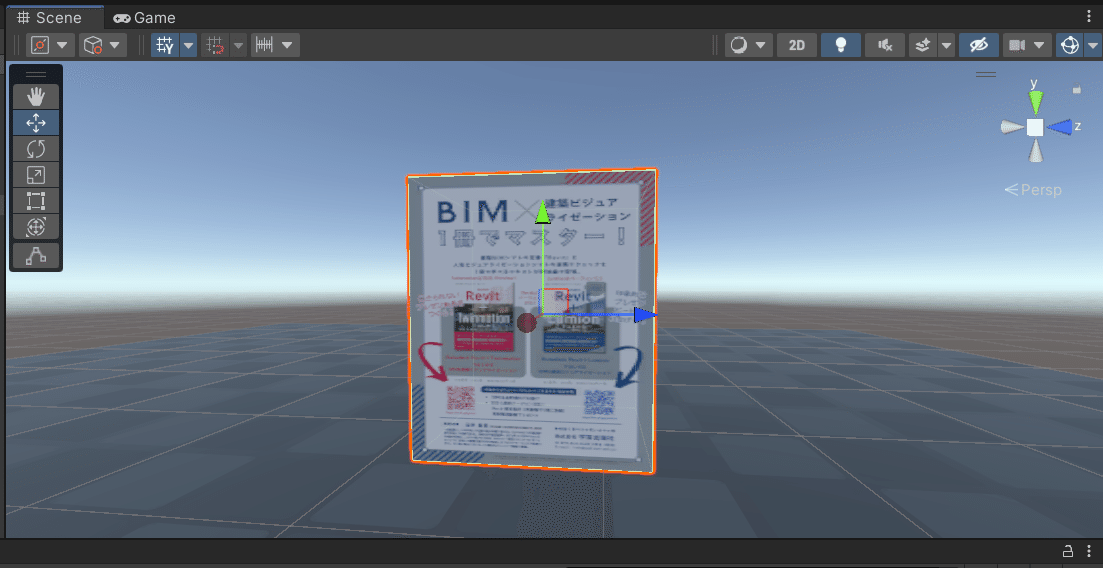
参考になれば幸いです。では( ^ω^)・・・